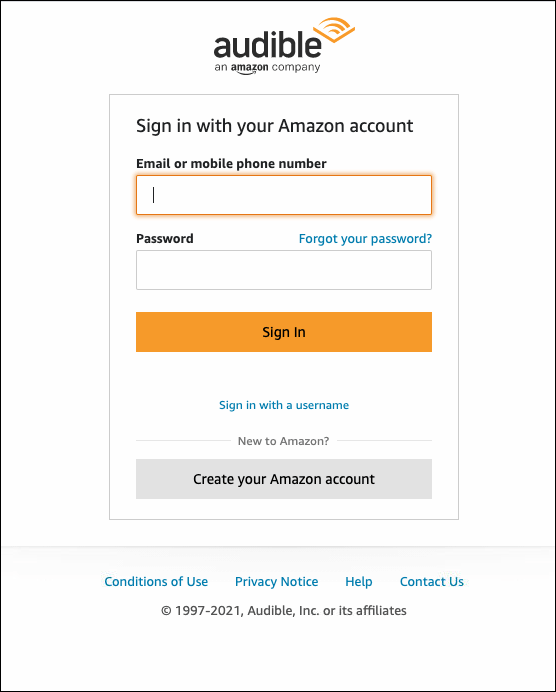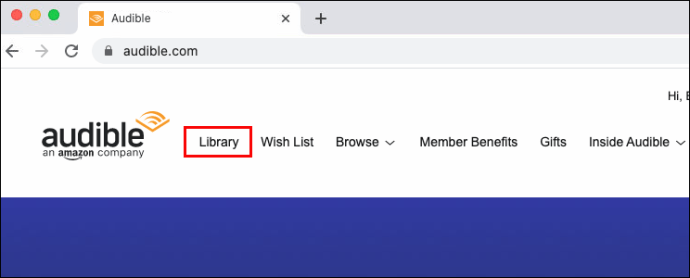Как слушать Audible на ПК
Audible - один из лучших международных сервисов по подписке на аудиокниги. У них есть не только обширная библиотека книг, подкастов и других аудиоматериалов, но и оригинальный контент.

Если у вас есть подписка Audible, возможно, вы привыкли слушать аудиокниги на мобильном устройстве, пока вы в пути. Но когда вы дома, вам может быть намного удобнее слушать книгу на компьютере.
К счастью, Audible предлагает эту возможность своим пользователям. В этой статье мы объясним, как слушать Audible на ПК, и ответим на все распространенные вопросы, связанные с этой темой.
Как слушать Audible на ПК
Прежде всего, вам необходимо иметь членство в Audible. Также важно помнить, что метод, который вы будете использовать для прослушивания отличной книги Audible на ПК, будет зависеть от операционной системы вашего компьютера.
Хорошей новостью является то, что Audible продумала почти все типы пользователей и постоянно обновляет способы прослушивания аудиоматериалов.
Как слушать Audible в Windows
Если ваш компьютер работает под управлением Windows 10, вы можете слушать Audible, загрузив бесплатное приложение из Microsoft Store. Это официальное приложение Audible для Windows 10, которое позволит вам легко синхронизировать все ваши закладки Audible, заметки и все остальное с других устройств, которые вы используете для прослушивания книг.

Приложение обеспечивает навигацию по главам, позволяет управлять своей библиотекой и может изменять скорость прослушивания. Он работает точно так же, как и мобильные приложения. Вы можете слушать его по Wi-Fi или в автономном режиме, а также можете выбрать темный или светлый режим.
Когда вы загрузите приложение, вам будет предложено войти в свою учетную запись Audible. Если у вас его нет, вы также можете создать учетную запись в приложении Audible. После этого вы найдете приложение в меню «Пуск» и сможете создать ярлык для своего рабочего стола.
Другой вариант - загрузить приложение AudibleSync для Windows 10 с веб-страницы Audible. Это позволит вам загружать файлы AAX прямо на свой компьютер, которые вы можете воспроизводить в автономном режиме в поддерживающем медиаплеере. У вас также будет возможность преобразовать расширение файла AAX в MP3 и воспроизвести его на любом проигрывателе Windows Media.

К сожалению, ни одно из этих приложений не поддерживает Windows 8.1 или 7. Возможно, вам повезло найти старую версию Audible Download Manager в Интернете и использовать ее для воспроизведения аудиокниг. Это программное обеспечение имеет упрощенный интерфейс, но оно может помочь, если вам не нужны какие-либо дополнительные функции.
Как слушать Audible на macOS?
Когда дело доходит до прослушивания ваших любимых книг Audible на macOS, самый простой способ - использовать приложение Apple Books.
Вы можете скачать его отсюда на свой компьютер, если у вас его еще нет. Имейте в виду, что это доступно для версии macOS 10.15 Catalina и новее. Более старые версии macOS могут использовать iTunes для доступа к книгам Audible в автономном режиме. Если вы используете macOS, все, что вам нужно сделать, это:
- Войдите в свою учетную запись Audible в Интернете.
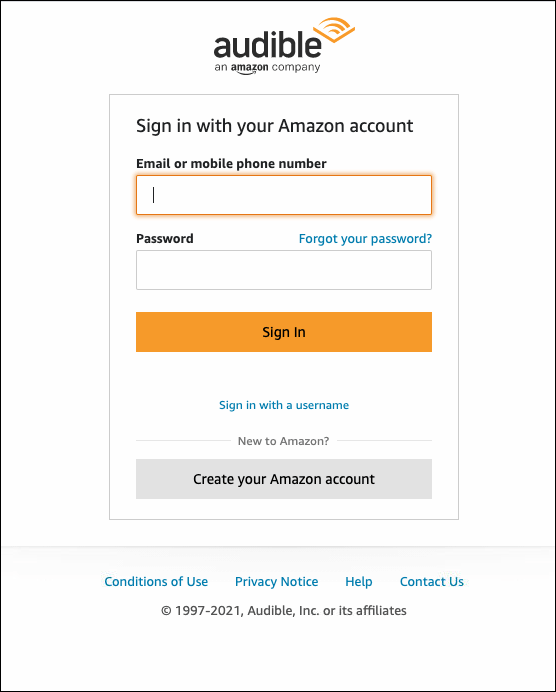
- Зайдите в свою «Библиотеку».
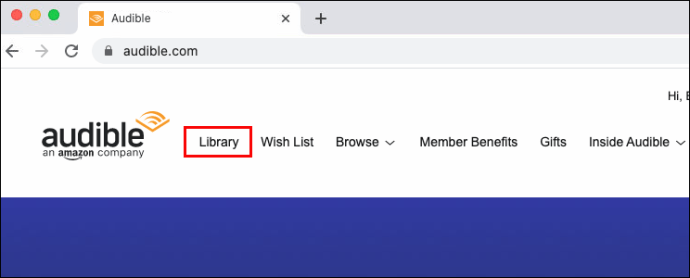
- Выберите заголовок, который хотите послушать, и нажмите «Скачать» справа.
- Когда книга будет загружена, щелкните по ней, и она запустится с iTunes или Apple Books.
Примечание: Если вы впервые загружаете аудиокнигу Audible в Apple Books, вам необходимо сначала авторизовать свою учетную запись.
Вот как это сделать:
- Откройте Apple Books и выберите «Магазин».
- Выберите «Авторизация», а затем «Авторизовать этот компьютер».
- Когда появится всплывающее сообщение, нажмите «Да».
- Войдите в систему, указав свои данные Audible.
- Теперь выберите «Файл», а затем «Добавить в библиотеку».
- Найдите файл аудиокниги на своем компьютере и щелкните по нему.
Apple Books и iTunes - отличные способы слушать аудиокниги в автономном режиме, но у них нет всех функций, которые вы можете найти в мобильном приложении iOS Audible.
Дополнительные ответы на часто задаваемые вопросы
1. Как воспроизвести файл AAX на моем ПК?
AAX - это сокращение от Audible Enhanced Audiobook, и это расширение файла, разработанное Audible. Эти файлы содержат аудио, ссылки, изображения, видео и временную шкалу. Когда вы загружаете файл AAX на свой ПК с Windows или macOS, все, что вам нужно сделать, это щелкнуть по нему, и он начнет воспроизведение.
Но вам нужен медиаплеер, поддерживающий это расширение файла. У пользователей Mac не возникнет проблем с этим, потому что Apple Books и iTunes поддерживают AAX. Пользователи Windows также могут использовать iTunes. Некоторые старые версии проигрывателя Windows Media также поддерживают файлы AAX.
Однако, если у вас есть другой тип медиаплеера на вашем ПК с Windows, вам может потребоваться преобразовать файл AAX в другой формат файла, например MP3. Для этого вы можете использовать один из онлайн-конвертеров аудиофайлов. Обычно это происходит быстро, после чего вы можете воспроизвести аудиокнигу на любом медиаплеере.
2. Как я могу слушать Audible с помощью моего устройства Sonos?
Sonos - одна из лучших домашних аудиосистем с высококачественными динамиками и обширной потоковой библиотекой. Вы можете использовать его для Spotify, Pandora и даже Audible.
Чтобы наслаждаться прослушиванием аудиокниги с превосходным качеством звука с помощью Sonos, вам сначала необходимо загрузить на свое мобильное устройство приложение Sonos и Audible.
Вы можете найти приложение Sonos для iOS здесь и приложение для Android здесь. Вы можете скачать последнюю версию Audible для iOS здесь, а для Android - здесь.
Затем вы должны убедиться, что ваши колонки Sonos подключены к той же беспроводной сети, что и ваше мобильное устройство. Затем выполните следующие действия:
• Откройте Audible и перейдите в «Библиотека».

• Выберите аудиокнигу, которую хотите воспроизвести на Sonos.
• На экране «Плеер» выберите «Подключиться к устройству».
• Выберите Sonos из списка устройств.
При первом подключении этих устройств вам нужно будет авторизовать свою учетную запись Audible. Когда придет время воспроизвести аудиокнигу, вам будет предложено выбрать «Я согласен» для авторизации.
Если он уже авторизован, все, что вам нужно сделать, это выбрать комнату, в которой вы хотите, чтобы Audible воспроизвел книгу.
3. Как мне слушать аудиокниги на моем компьютере?
Есть несколько способов прослушивания аудиокниг на компьютере в зависимости от того, какую операционную систему вы используете. Вы можете найти объяснение в разделах выше.
Однако есть один способ слушать аудиокниги на компьютере без необходимости загружать на компьютер какие-либо приложения. Этот вариант возможен с Audible Cloud Player.
Как следует из названия, это облачный проигрыватель, и вы можете использовать его в любом браузере на своем ПК. По сути, это проигрыватель, который позволяет транслировать аудиокниги Audible на ваш компьютер.
Когда вы войдете в свою учетную запись Audible в Интернете и войдете в свою библиотеку, вы увидите параметр «Слушать сейчас» рядом с названием. Нажав на нее, вы запустите Audible Cloud Player в новом окне.
Примечание: Этот параметр доступен только для потоковой передачи в Интернете, поэтому для его работы необходимо стабильное подключение к Интернету. Офлайн-режима нет.
4. Можете ли вы слушать Audible на любом компьютере?
Ответ положительный. Вы можете слушать Audible несколькими способами на любом компьютере, включая ПК и ноутбук.
Вам потребуется хотя бы временное подключение к Интернету, чтобы загружать приложения и аудиокниги на свой компьютер. И вам потребуется подключение к Интернету, чтобы использовать Audible Cloud Player для прослушивания аудиокниг.
5. Как играть в Audible?
Audible совместим со многими устройствами. Чаще всего пользователи слушают Audible через мобильное приложение на своих смартфонах или планшетах. Но вы можете играть в Audible на Kindle или Alexa.
Вы даже можете слушать Audible в приложении Waze в машине, выбрав «Настройки»> «Аудиоплеер»> «Ваши приложения» и выбрав «Audible». Однако сначала убедитесь, что он установлен на вашем мобильном устройстве. Наконец, вы всегда можете играть в Audible на своем компьютере.
6. Предлагает ли Audible бесплатную пробную версию?
Да, вы можете подписаться на 30-дневную бесплатную пробную версию Audible, прежде чем принимать участие в программе. Если вы решите остаться, подписка будет стоить 14,95 долларов в месяц.
Вы также можете подписаться на годовой план, который стоит 149,50 долларов в год. Для участников Amazon Prime Audible предоставляется бесплатно, но есть ограничение на количество книг, к которым вы можете получить доступ.
Прослушивание хорошей аудиокниги на компьютере с помощью Audible
Audible предоставил подписчикам множество способов доступа к своим аудиокнигам, даже несмотря на то, что они рекомендуют мобильные приложения как наиболее совместимые устройства. Сервис аудиокниг легко интегрируется на разные платформы, и, вероятно, это число будет продолжать расти.
Пользователи ПК, которые хотят сохранить свои аудиокниги, могут сделать это, загрузив медиаплеер, поддерживающий расширение файла AAX.
Более простой способ - получить доступ к облачному проигрывателю и прослушать его. Но это только для потоковой передачи. Вам также может потребоваться преобразовать файл AAX в другое расширение, если вы хотите слушать книги на своем ПК.
Как вы предпочитаете слушать Audible? Дайте нам знать в комментариях ниже.